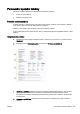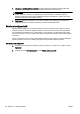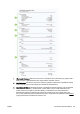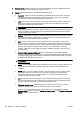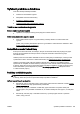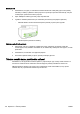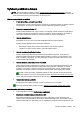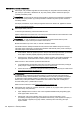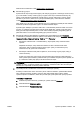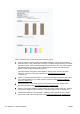Operating Instructions
Další informace naleznete v části Vložení papíru na stránce 24.
4. Zkontrolujte typ papíru.
Společnost HP doporučuje používat papíry HP nebo jiný typ papírů s technologií ColorLok, který
je pro tuto tiskárnu vhodný. Všechny papíry s logem ColorLok jsou nezávisle testovány, aby
splnily vysoké standardy spolehlivosti a kvality tisku a vytvořily dokumenty s ostrými, živými
barvami a sytou černou, které schnou rychleji než běžné papíry. Další informace naleznete
v části
Základní informace o papíru na stránce 21.
Vždy dbejte na to, aby papír, na který tisknete, byl rovný. Nejlepších výsledků při tisku obrázků
dosáhnete použitím fotografického papíru HP Advanced Photo Paper.
Speciální papír skladujte v původním obalu nebo v uzavíratelném plastovém sáčku na rovném
povrchu, na chladném a suchém místě. Pokud chcete zahájit tisk, vyjměte pouze tolik papíru,
kolik jej chcete bezprostředně použít. Po tisku vraťte veškerý nepoužitý fotografický papír do
plastového sáčku. Tím uchráníte fotografický papír před zkroucením.
5. Zkontrolujte nastavení tisku kliknutím na tlačítko, které otevře dialogové okno Vlastnosti.
(V závislosti na příslušné softwarové aplikaci se toto tlačítko může nazývat Vlastnosti, Možnosti,
Nastavení tiskárny, Vlastnosti tiskárny, Tiskárna nebo Předvolby.)
●
Zkontrolujte nastavení tisku v ovladači tiskárny, abyste zjistili, zda je nastavení barev
správné.
Například zkontrolujte, zda je dokument nastaven na tisk v odstínech šedi. Nebo
zkontrolujte, zda je rozšířené nastavení barev (např. sytost, jas nebo barevný tón)
nastaveno tak, aby upravovalo vzhled barev.
●
Zkontrolujte nastavení kvality tisku a ujistěte se, že se shoduje s typem papíru, který je
vložen do tiskárny.
Pokud se do sebe barvy vpíjejí, bude možná potřeba vybrat nastavení nižší kvality tisku.
Nebo vyberte lepší nastavení, pokud tisknete vysoce kvalitní fotografii a poté se ujistěte, že
je v zásobníku vložen papír jako je HP Advanced Photo Paper.
POZNÁMKA: Na některých obrazovkách počítače mohou barvy vypadat jinak, než vypadají po
vytištění na papíru. V takovém případě není s tiskárnou, nastavením tisku nebo inkoustovými
kazetami nic v nepořádku. Potíž není potřeba dále řešit.
6. Vytiskněte protokol o kvalitě tisku a seznamte se s uvedenými výsledky.
Problémy s kvalitou tisku mohou mít mnoho příčin: nastavení softwaru, špatná kvalita obrázku
nebo nastavení tiskového systému. Pokud se vám nelíbí kvalita vašich výtisků, můžete
vytisknout Zprávu o kvalitě tisku, která vám pomůže zjistit, jestli systém tisku pracuje správně.
Tisk zprávy o kvalitě tisku
a. Dotkněte se prstem obrazovky, posuňte jím, vyberte možnosti Nastavení.
b. Stiskněte tlačítko Vytisknout zprávu.
c. Stiskněte tlačítko Protokol kvality tisku.
CSWW Vyřešení problémů s tiskem 133